Wir begleiten Sie auf Ihrer Reise:
Sebastiano Mazzola
Digital Experience Consulting
Unternehmen kreieren digitale Erfahrungen für ihre Kund*innen. Die erfolgreiche Customer Experience sollte dabei individuell und nachhaltig sein und zugleich nathlos erlebt werden. Ganz in diesem Sinne entwickeln wir maßgeschneiderte digitale Lösungen, die nutzerfreundlich und perfekt auf alle relevanten Zielgruppen ausgerichtet sind und digitale Reisen in Web, Mobile App und Virtual Reality zu Erlebnissen machen.

Durch maßgeschneiderte Interaktionen und nahtlose Prozesse fühlen sich Kund*innen verstanden und wertgeschätzt. Mit unserer Expertise helfen wir Ihnen, jeden Schritt Ihrer Kundenreise zu optimieren für maximale Zufriedenheit und langfristige Kundenloyalität.
CX schafft Differenzierung in einem wettbewerbsintensiven Markt. Wir gestalten immersive Kundenerlebnisse im Web, Apps und dem Metaverse. Mit maßgeschneiderten CX.Strategien helfen wir Ihrem Unternehmen, sich abzuheben und Kund*innen nachhaltig zu begeistern.
Mit Prozessen, die an Kund*innen ausgerichtet sind, führt CX zu Effizienzsteigerung. Indem wir die Kundenreise kennen, die Bedürfnisse verstehen und in den Mittelpunkt stellen, helfen wir, überflüssige Schritte zu eliminieren und Abläufe zu vereinfachen.
Unglaublich – das Team aus Expert*innen der Telekom MMS und unseren Mitarbeitenden war noch schneller als der gesteckte Zeitrahmen! Die partnerschaftliche Zusammenarbeit hat uns die nötige Prozessexpertise verschafft. Stefan Klose, Enterprise Core Systems / Marketplace, BestSecret
Wir fungieren als Schnittstelle zwischen IT und kundennahen Bereichen wie Marketing, Vertrieb, E-Commerce und Service, und verbinden dabei kundenorientierte mit prozess- und technologiezentrierten Perspektiven. Das Ergebnis: stärkere Zusammenarbeit, nahtlose Prozesse und einheitliche Datenstrukturen für ein konsistentes Kundenerlebnis.
Beratung anfragen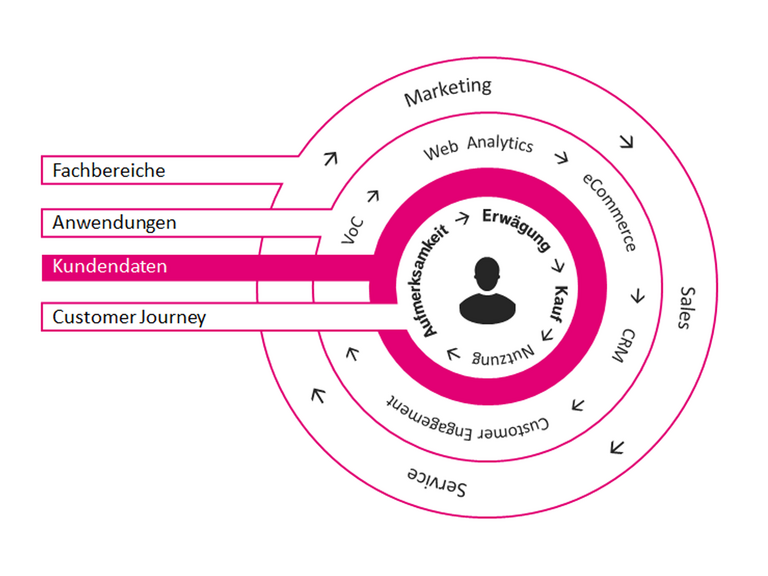
Bei uns erhalten Sie alle Lösungen für Sales, Service, Marketing und Commerce aus einer Hand – für maximale Synergieeffekte. Unser tiefgehendes und herstellerunabhängiges Technologie-Know-how ermöglicht es uns, maßgeschneiderte Lösungen zu entwickeln, die Ihren individuellen Anforderungen gerecht werden.
Gemeinsam entwickeln wir datengetriebene Strategien und gestalten Ihre Route zum Erfolg.
Unser Beratungsansatz vereint die kreative Konzeption exzellenter Kundenerlebnisse über die Lösungsevaluierung bis hin zum Rollout geeigneter Tools und Plattformen. Dabei verstehen wir uns als Schnittstelle zwischen der IT und kundennahen Fachbereichen wie Marketing, Vertrieb, E-Commerce oder Service und verbinden sowohl die kundenzentrierte als auch prozess- und technologiezentrierte Sicht miteinander.
Mehr zu unserer Consulting-LeistungIn der digitalen Welt ist es für Unternehmen unerlässlich, ihre Marketingaktivitäten zu transformieren und auf digitale Kanäle auszurichten. Gemeinsam erschaffen wir erinnerbare digitale Strategien und Zielgruppenansprachen, erstellen Content, der Ihren Kunden nicht mehr so schnell aus dem Kopf geht und unterstützen Sie mit leistungsstarken Marketing-Tools.
Mehr zu den Digital Marketing-LeistungenAn jedem Ort, zu jeder Zeit und mit jedem Gerät – Vertriebsmitarbeiter benötigen jederzeit Zugriff auf Kundeninformationen. Umsatzziele zu erreichen, den Kundenstamm zu binden oder neue Geschäftspotenziale aufzudecken: Ein gutes CRM unterstützt diese Ziele – KI-gestützt & automatisiert.
Wir begleiten Sie auf dem Weg zu Ihrem idealen CRM-System. Basierend auf Ihrer Customer-360°-Strategie evaluieren wir den optimalen Ansatz und unterstützen Sie in allen Phasen, von der Analyse bis zur Implementierung. Alternativ begeben wir uns auf eine Entdeckungsreise, um ungenutzte Potenziale Ihrer bestehenden Technologielösung zu identifizieren, technische Optimierungsmöglichkeiten aufzudecken und Handlungsempfehlungen abzuleiten. Sind Ihre CRM-Prozesse optimal auf Ihre Unternehmensziele abgestimmt? Unser CX-Reifegrad Assessment zeigt Ihnen auf, welche Einflussfelder bereits stark ausgeprägt sind und wo Sie mit gezielten Maßnahmen Ihre Customer 360-Strategie weiterentwickeln können.
Vertriebsautomatisierung bis ins Detail: Individuell auf jeden Kunden zugeschnittene Angebote sind entscheidend für den erfolgreichen Geschäftsabschluss. Mit CPQ gelingt eine hohe Individualisierung fehlerfrei und zeitsparend. Wir unterstützen Sie bei der Analyse Ihrer Prozesse, erfassen gemeinsam Ihre Anforderungen und erstellen ein maßgeschneidertes CPQ-Konzept.
Mehr zum CX-Reifegrad AssessmentE-Commerce und Online-Shopping befinden sich im permanenten Wandel. Ob B2B, B2C oder D2C, Onlineshop oder Marktplatz - Als Full-Service-Digital-Dienstleister begleiten wir Sie von der Beratung über die Implementierung bis hin zum Support und der Weiterentwicklung Ihrer E-Business Lösung und passen diese an Ihre Bedürfnisse und bestehende IT-Infrastruktur an.
Mehr zu Digital CommerceWo sich Produkte mehr und mehr angleichen, können Sie sich mit der Gestaltung Ihres Kundenservice über drei Wege entscheidend differenzieren: über die angebotenen Kanäle, die dahinterliegenden Prozesse oder innovative Technologien. Mit uns gestalten Sie diese drei Wege – für einen beschleunigten & personalisierten Service, der im Kopf bleibt!
Customer Experience in Bestform: Der 360-Grad-Blick steht, eine 1-zu-1-Personalisierung ist an allen digitalen Touchpoints Ihres Unternehmens möglich. Dank eines zentralen Datenmanagements haben Sie sämtliche Vertriebskanäle in ihre CXP integriert. Alle Kundeninteraktionen können in Echtzeit erfolgen. Inhalte, Commerce und Community sind in einem einheitlichen digitalen Auftritt miteinander verbunden und damit die Kundenreise optimal begleitet.
Ergebnis: Saisongeschäft, Sonderverkäufe, zielgruppenspezifische Maßnahmen – sie können das Kundenverhalten annähernd perfekt antizipieren und prognostizieren. Wir unterstützen Sie in der Konzeption und Umsetzung Ihrer CX Plattform, um den Kundenwert über alle Kanäle zu maximieren.
Experience auf allen Kanälen! Mit Innovation und Kreativität gestalten wir konsistente Markenerlebnisse. Unsere Experten unterstützen Sie dabei, mit passgenauen Lösungen die Customer Journey exzellent zu inszenieren – im Web, App und dem Metaverse. Dabei erkennen wir digitale Innovationen frühzeitig und setzen diese gezielt ein, um nachhaltige Kundenbeziehungen zu gestalten.
Barrierefrei in die digitale Welt! Für Experiences, die für alle Nutzenden zugänglich und erlebbar sind. Unser zertifiziertes Kompetenzzentrum für digitale Barrierefreiheit und Software-Ergonomie unterstützt Sie bei allen Themen rund um die Barrierefreiheit in Ihren Projekten.
Mehr zu Leistungen rund um digitale Barrierefreiheit
Im zehnten Jahr in Folge wurde die Telekom MMS zu einem der besten Beratungsunternehmen Deutschlands gewählt. In 2024 erfolgte die Auszeichnung in den Kategorien, IT-Implementierung, Internet & E-Commerce, Public Sector/Infrastruktur sowie Technolgie & Telekommunikation.
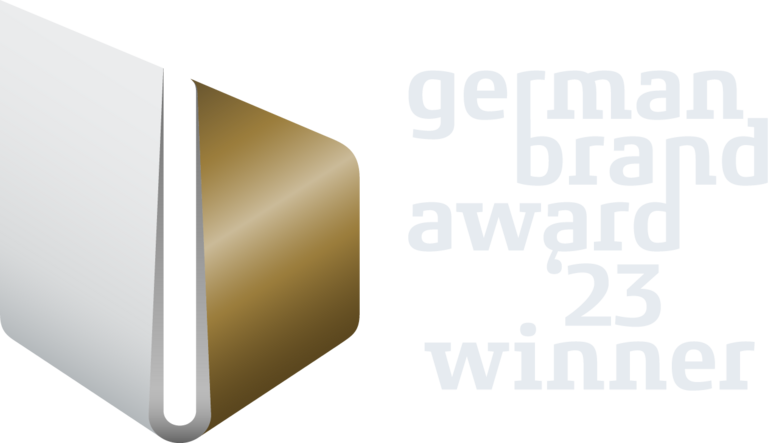
Für das Referenzprojekt Kassenzahnärztliche Vereinigung Bayerns (KZVB) wurde die Telekom MMS in der Kategorie “Excellent Brands - Non-Governmental Organizations & Public Affairs” mit dem German Brand Award ausgezeichnet, wobei die Gestaltungsqualität des Markenauftritts und die Konsistenz des Markenerlebnisses entscheidende Faktoren im Jurierungsprozess waren.
Inspirationen durch Best-Practice-Beispiele für Ihren Weg zu mehr Wertschöpfung im Service-Bereich.
Zur Download-SeiteWie Sie eine nachhaltige und datensensible Customer Experience auf allen Kanälen schaffen.
Zum BlogbeitragWie der UX-Reifegrad über den Erfolg digitaler Angebote entscheidet.
Zur Podcast-FolgeHier finden Sie unsere aktuellen Studien und Whitepaper zum Dowonload.
Zur Übersicht